Google lanza la colaboración segura con cualquier dirección de correo electrónico
Google recientemente lanzó el sistema de compartir con visitantes para permitir una colaboración segura con cualquier persona que tenga una dirección de correo electrónico. El nuevo sistema, que se basa en el correo electrónico para recibir un código de validación de Google, permite a las personas colaborar en Google Docs, Sheets, Slides, Sites, carpetas de Google Drive, imágenes y PDFs, así como archivos de Word, Excel y PowerPoint almacenados en Google Drive.

El compartir con visitantes significa que ya no es necesario que los colaboradores se registren en una cuenta de Google. Históricamente, tenías dos opciones cuando querías colaborar con otros en Google Docs. La opción más segura requería que cada colaborador iniciara sesión con una dirección de correo electrónico asociada a una cuenta de Google. Un método menos seguro requería ajustar la configuración de acceso para permitir que cualquier persona con el enlace accediera a un archivo o carpeta. Ambos métodos servían como una barrera para la colaboración, especialmente entre personas que utilizaban diferentes suites de oficina, como Microsoft 365 (anteriormente Office 365) y Google Workspace (anteriormente G Suite).
Cómo compartir con una dirección de correo electrónico
Si eres el propietario o editor de un documento o carpeta, puedes optar por dar acceso a los colaboradores que tengan una dirección de correo electrónico.
- En Google Docs, Sheets o Slides, selecciona Compartir. Alternativamente, desde drive.google.com, con un elemento seleccionado, elige el ícono de una persona con un + al lado, en la esquina superior derecha.
- Si lo deseas, ajusta el nivel de acceso deseado (por ejemplo, Editor, Comentarista, Espectador).
- Ingresa la dirección de correo electrónico de tu colaborador. El sistema enviará un correo electrónico para notificarle el acceso ofrecido. Figura A.
Figura A
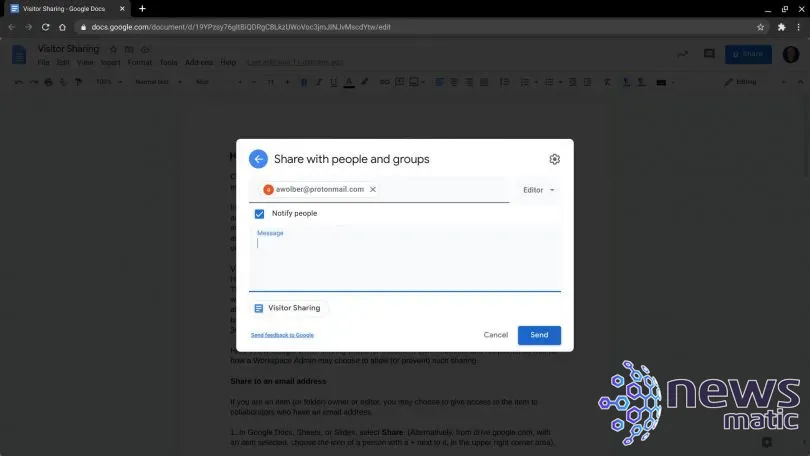
Cómo obtener acceso a un elemento compartido
Si la dirección de correo electrónico de la persona está asociada a una cuenta de Google, se le pedirá al destinatario que inicie sesión después de hacer clic en el enlace de compartir en su correo electrónico. Deberá seguir el proceso estándar de inicio de sesión de la cuenta de Google para obtener acceso. De lo contrario, el destinatario recibirá un correo electrónico y deberá seguir estos pasos. Figura B.
 Windows 10: Novedades y mejoras en la actualización de octubre de 2020
Windows 10: Novedades y mejoras en la actualización de octubre de 2020Figura B
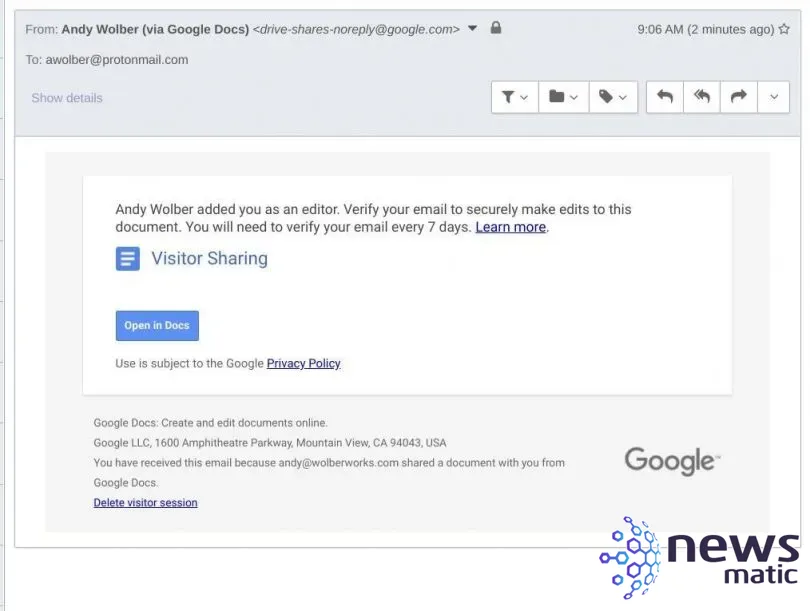
1. Si no hay una cuenta de Google asociada a la dirección de correo electrónico de la persona, el sistema mostrará una pantalla adicional con una pantalla de Verificar tu correo electrónico.
2. El destinatario debe seleccionar Enviar. Figura C.
Figura C
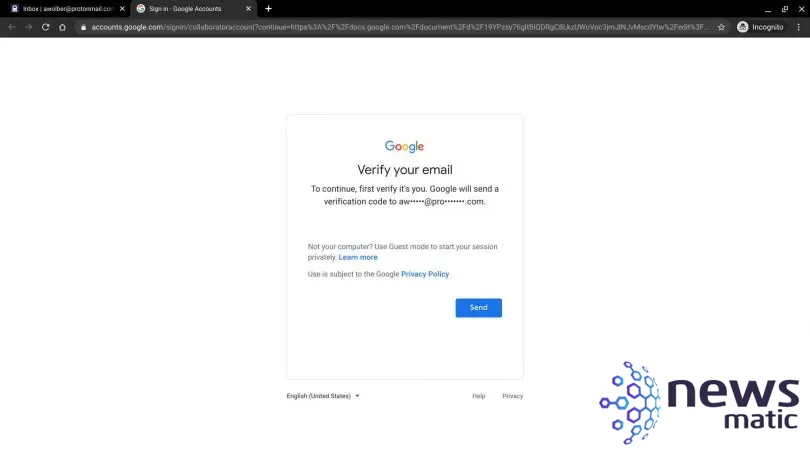
3. Luego, el destinatario debe volver a su bandeja de entrada de correo electrónico y buscar un correo electrónico con un código de verificación. Figura D. Copia el código de verificación proporcionado.
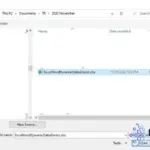 Cómo insertar fechas dinámicas en un documento de Microsoft Word
Cómo insertar fechas dinámicas en un documento de Microsoft WordFigura D
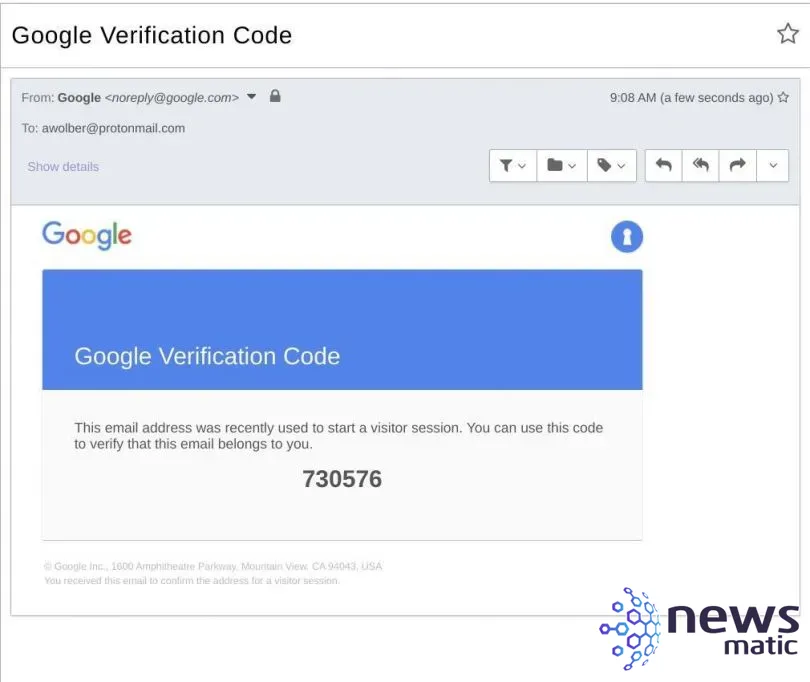
4. El destinatario debe ingresar el código en la pantalla de verificación y luego seleccionar Siguiente. Figura E.
Figura E
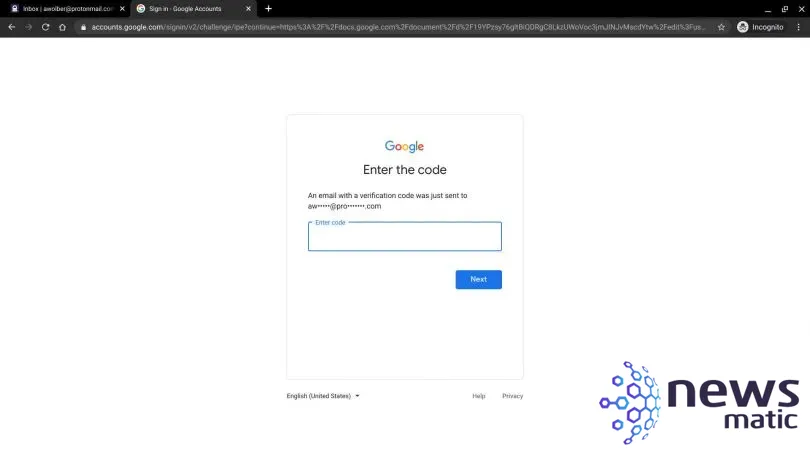
5. Después de la verificación, podrán acceder a la carpeta o archivo compartido.
Nota: El destinatario puede tener que repetir el proceso de verificación periódicamente (por lo general, cada semana aproximadamente) para mantener el acceso autenticado.
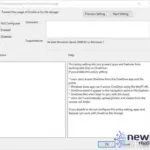 Cómo quitar OneDrive de File Explorer en Windows 10
Cómo quitar OneDrive de File Explorer en Windows 10Controles del administrador de Google Workspace
Un administrador de Google Workspace puede gestionar la configuración de compartir para toda la organización. Para hacer esto, un administrador inicia sesión en https://admin.google.com, luego navega a Aplicaciones | G Suite | Drive y Documentos | Configuración de compartir | Opciones de compartir.
En la mayoría de los casos, un administrador querrá asegurarse de permitir que las personas envíen invitaciones de compartir fuera del dominio de la organización. Esto permite que las personas dentro de la organización colaboren con personas fuera de ella. Para esta configuración, elige Activado (dentro de las Opciones de compartir) y selecciona la casilla junto a Permitir que los usuarios de [Tu Dominio] envíen invitaciones de compartir a personas fuera de [Tu Dominio] que no estén usando una cuenta de Google. Figura F.
Figura F
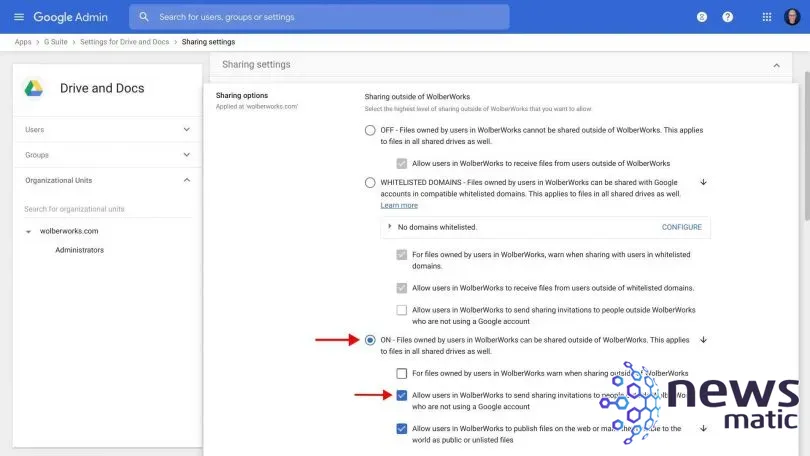
Alternativamente, un administrador puede optar por restringir el compartir a organizaciones específicas. Esto podría ser seleccionado para organizaciones en sectores sensibles, como el cuidado de la salud. Por ejemplo, un administrador en una clínica médica que utiliza Google Workspace podría permitir compartir información con personas de un hospital local.
Para esta configuración, elige Dominios en lista blanca, que también se pueden considerar como "dominios permitidos", y selecciona la casilla junto a Permitir que los usuarios de [Tu Dominio] envíen invitaciones de compartir a personas fuera de [Tu Dominio] que no estén usando una cuenta de Google. Con esta opción seleccionada, el administrador deberá guardar la configuración y especificar los dominios permitidos. Figura G.
 El fin de CentOS 8 y el surgimiento de CentOS Stream: una explicación confusa
El fin de CentOS 8 y el surgimiento de CentOS Stream: una explicación confusaFigura G
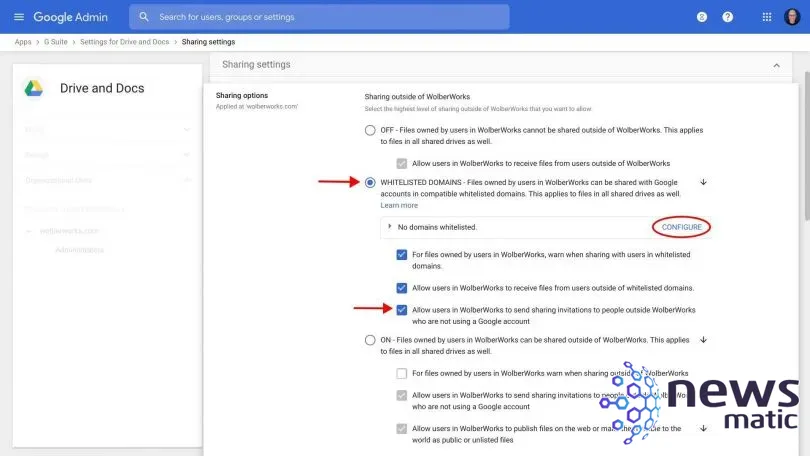
¿Cómo beneficia el compartir con visitantes a tu trabajo?
Si utilizas Google Workspace, ¿cómo ha simplificado la colaboración con personas fuera de tu organización la adición del compartir con visitantes? Si eres un administrador, ¿has habilitado el intercambio externo como resultado de la disponibilidad de esta función? Déjame saber tu experiencia con el compartir con visitantes, ya sea en Twitter (@awolber) o en los comentarios a continuación.
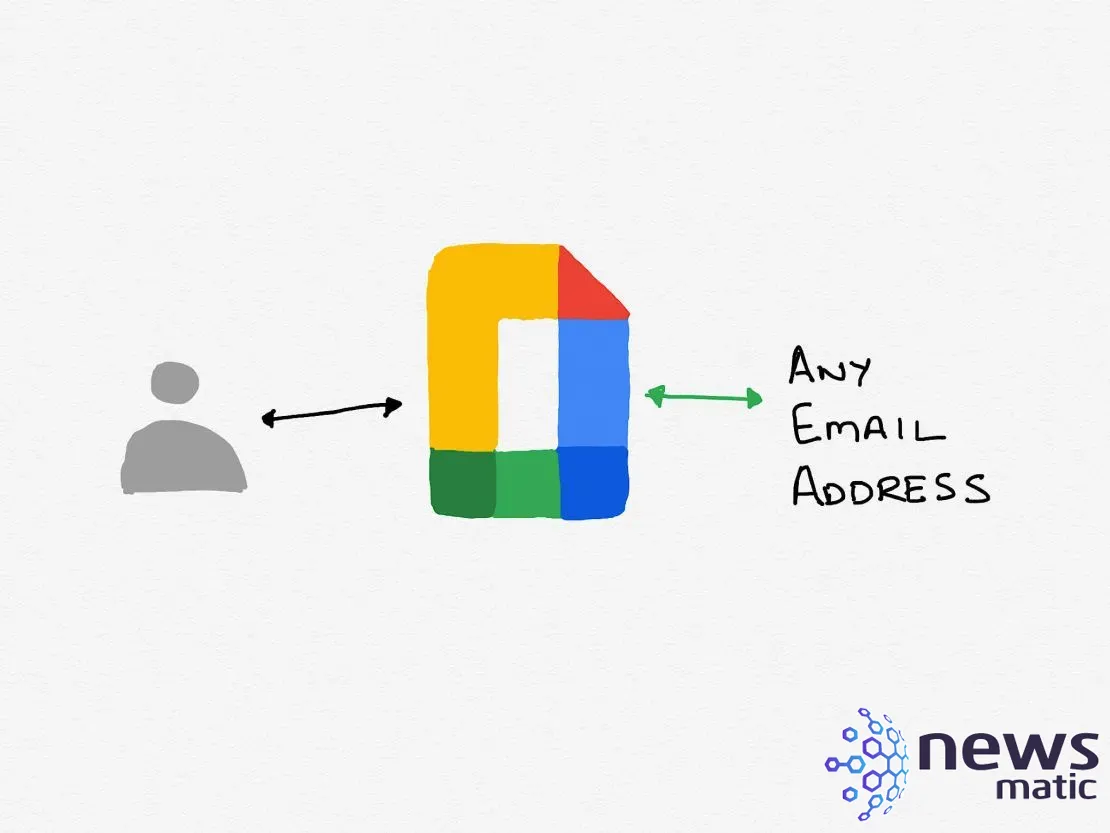
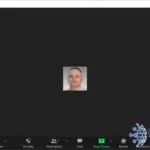 Cómo usar la extensión de Zoom en Google Chrome
Cómo usar la extensión de Zoom en Google ChromeEn Newsmatic nos especializamos en tecnología de vanguardia, contamos con los artículos mas novedosos sobre Software, allí encontraras muchos artículos similares a Google lanza la colaboración segura con cualquier dirección de correo electrónico , tenemos lo ultimo en tecnología 2023.

Artículos Relacionados